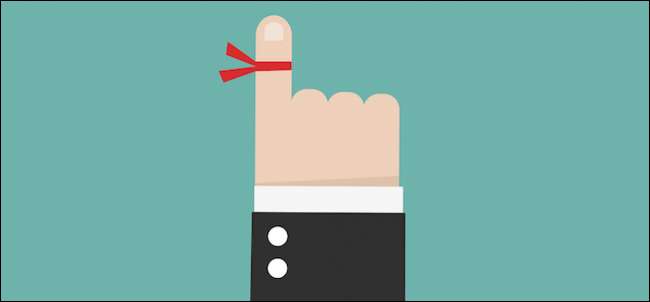
Macs e iPhones (iPads também) vêm com um aplicativo Lembretes fantástico que sincroniza automaticamente através do iCloud. Veja como aproveitar ao máximo este aplicativo para que você nunca se esqueça de algo importante novamente.
O aplicativo Lembretes é super simples de usar e, como sincroniza nas plataformas OS X e iOS, se você adicionar um lembrete no seu Mac, poderá vê-lo no seu iPhone ou iPad e vice-versa. Ele sincroniza tudo perfeitamente com o iCloud para que você nunca precise replicar seus esforços.
Isso é especialmente bom quando você de repente se lembra de que precisa comprar leite ou há uma reunião importante chegando e você está sentado na frente do seu Mac ou com o seu iPhone nas mãos. Basta adicionar o lembrete ao dispositivo e ele estará em tudo que estiver conectado à mesma conta do iCloud.
Hoje, queremos dar uma olhada nos Lembretes no Mac e no iPhone, mostrar como adicionar, editar e compartilhá-los, bem como ter certeza de que tudo está configurado para que tudo sincronize corretamente.
Lembretes no Mac
O Lembretes já está instalado no seu Mac, então você só precisa inicializá-lo e adicionar algumas coisas para começar.
O aplicativo Lembretes é organizado em duas colunas. A coluna da esquerda mostra suas listas. Observe que diz ‘iCloud” no topo de suas listas, o que significa que tudo lá será sincronizado com o iCloud.
A coluna da direita contém o conteúdo de suas listas. Para adicionar qualquer coisa a uma lista, basta clicar no “+” no canto superior direito ou clicar em uma nova linha.
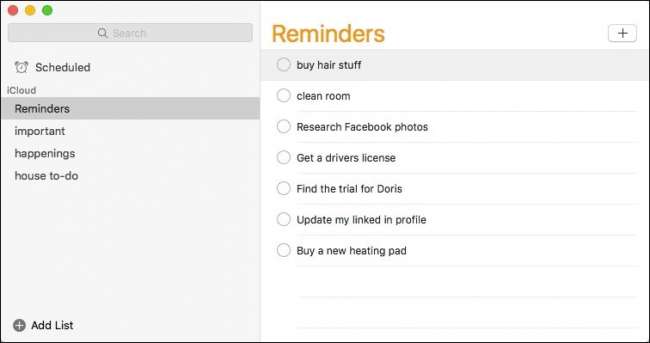
Para editar um lembrete, clique no texto para obter um cursor e você pode corrigi-lo se aparecer como deseja.
Clique no pequeno símbolo “i” para acessar coisas como quando você deseja que o lembrete o alerte e quando, ou se ele deve se repetir e quando deve terminar. Você também pode definir a prioridade e adicionar quaisquer notas que achar pertinentes.
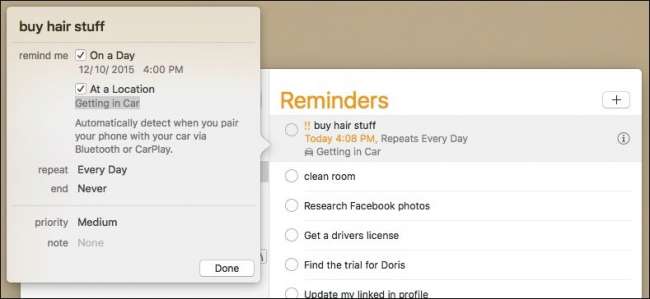
Se você clicar com o botão direito em uma lista, poderá, entre outras coisas, renomeá-la, excluí-la e “completar” todos os lembretes dentro dela.
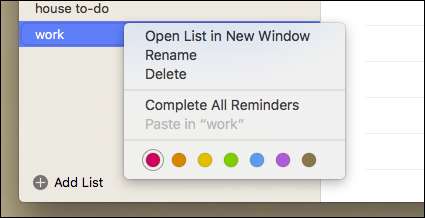
Para iniciar uma nova lista, basta clicar no botão “Adicionar lista” no canto inferior esquerdo e dar um nome a ela.
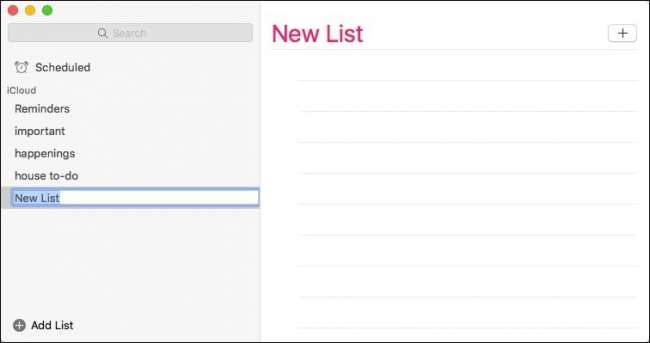
Se quiser compartilhar uma lista, você precisará clicar no pequeno ícone à direita da lista, conforme mostrado na imagem abaixo. Em seguida, você pode adicionar pessoas com quem deseja compartilhar. Depois de adicionar todos, clique em “Concluído”.
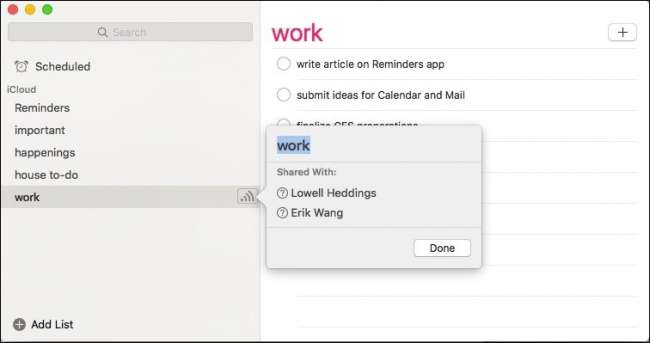
Como mencionamos, tudo o que está contido nessas listas será sincronizado com o iCloud para que você possa vê-los em seu iPhone ou iPad. Agora vamos prosseguir e discutir como os Lembretes funcionam no iPhone.
Lembretes no iPhone
Normalmente, ao abrir o aplicativo Lembretes, você provavelmente verá uma de suas listas. Para acessar suas outras listas, você precisará tocar na parte inferior, onde você as vê empilhadas (abaixo de onde diz “Mostrar Concluído”).

Quando você vir suas listas, ela mostrará quantos lembretes existem em cada um, se há algum que esteja vencido e assim por diante. Se quiser reorganizar a ordem ou as listas, toque, segure e arraste-o para o local desejado.
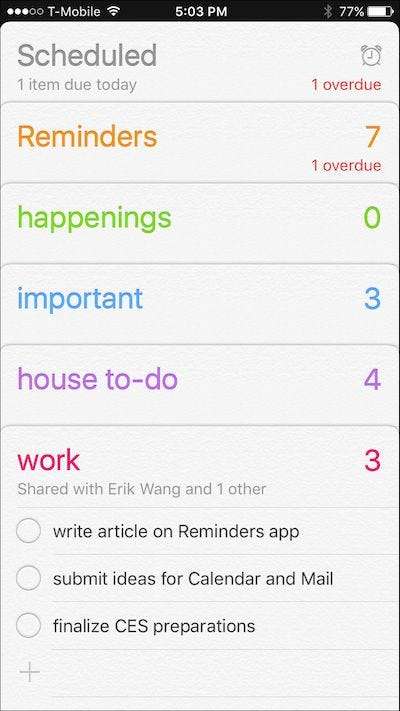
Ao abrir uma lista, você verá seu conteúdo e poderá adicioná-la tocando em “+”. Ao tocar no botão “Editar”, você pode alterar a cor da lista e compartilhá-la da mesma forma que no OS X.

A tela “Compartilhar com…” mostrará com quem você está compartilhando uma lista e seus status. Se você tocar em um nome, poderá ver suas informações de contato e também pode optar por parar de compartilhar com eles.
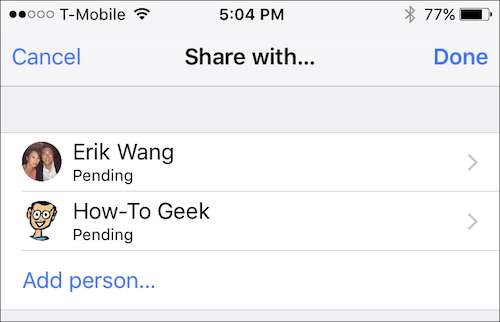
Por fim, se você quiser ajustar como os lembretes são sincronizados e qual lista é a padrão, abra as configurações de Lembretes e altere as coisas.
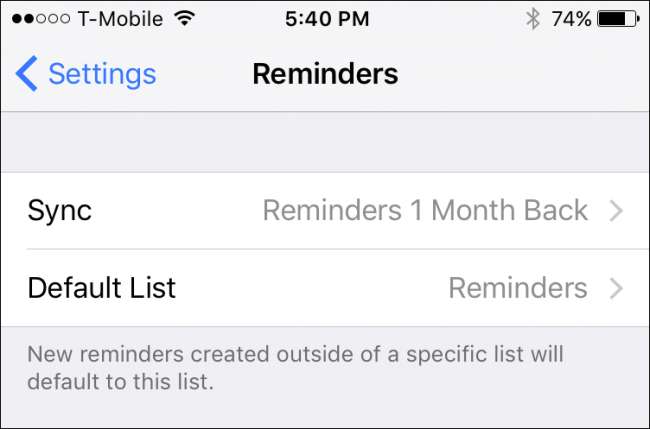
Além de receber lembretes em seu Mac, iPhone e iPad, você também pode receber notificações de lembretes em seu Apple Watch. Vamos conversar um pouco sobre como alterar suas preferências de notificação de lembrete.
Ajuste de lembretes no Apple Watch
Para ajustar a forma como os Lembretes o notificam no Apple Watch, abra o aplicativo Watch no seu iPhone e toque em abrir “Notificações”, depois toque em abrir “Lembretes”.
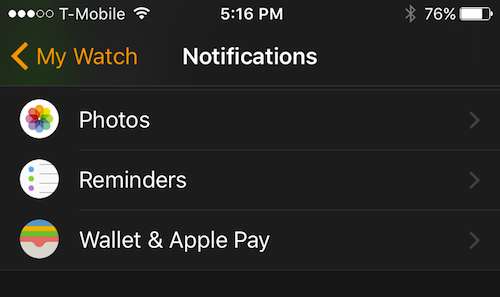
Agora você pode selecionar como os Lembretes irão notificá-lo, seja espelhando seu iPhone ou configurando um design personalizado.
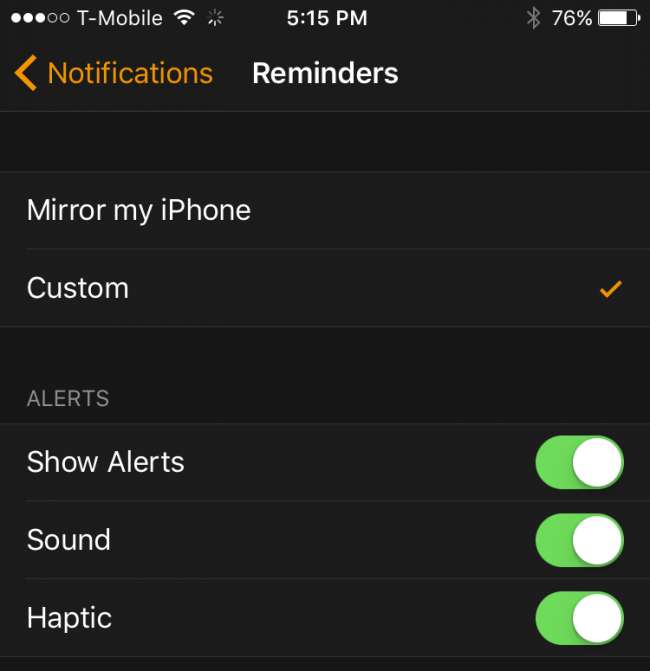
Se você optar por seguir a rota personalizada, pode escolher se seu relógio mostra alertas, tem sons e se há algum feedback tátil.
Certificando-se de que sincroniza
Nenhuma dessas coisas de sincronização adianta se não estiver realmente funcionando, o que significa que se você criar uma lista de lembretes em seu Mac e ela não aparecer em seu iPhone ou vice-versa, então você pode não ter sincronizado corretamente ativado.
Para verificar as configurações de sincronização do seu Mac, primeiro abra as preferências do sistema iCloud e certifique-se de que a opção “Lembretes” esteja marcada.
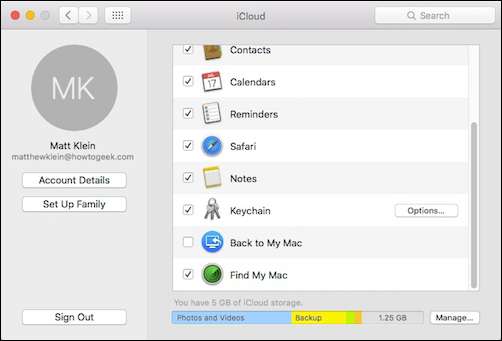
No seu iPhone ou iPad, abra os Ajustes e, em seguida, toque em abrir “iCloud” e certifique-se de que “Lembretes” está ativado.
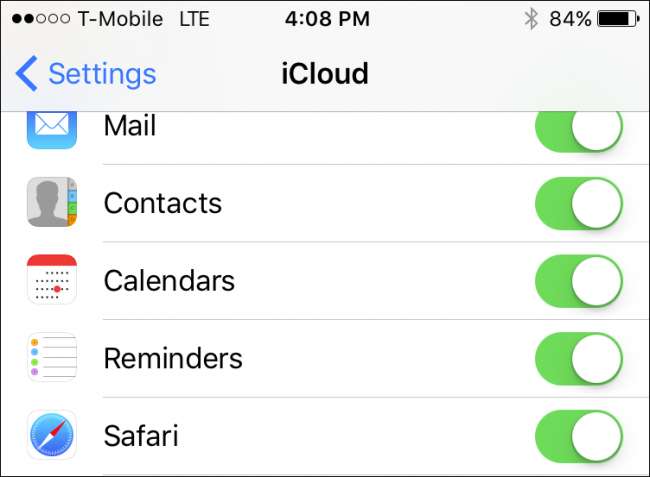
A outra coisa que você precisa garantir é que seu Mac e seu dispositivo iOS estejam conectados à mesma conta iCloud. Obviamente, se você estiver sincronizando com contas diferentes, nada funcionará como esperado.
Com isso dito, você deve ser capaz de começar a criar listas de tarefas, compras, supermercado e outras listas de lembretes importantes. Agora, da próxima vez que você estiver fora de casa, pode sacar seu iPhone e verificar se está se lembrando de tudo.
Não se esqueça, você também pode fazer com que o Siri adicione coisas às suas listas de lembretes, como "Ei Siri, lembre-me amanhã de pegar minha lavanderia" ou "Ei Siri, adicione uvas à minha lista de compras". Siri é útil nesse aspecto em muitas coisas e realmente compensa aprender como usá-lo .
Esperamos que você tenha achado este artigo útil. Se você tiver dúvidas ou comentários que gostaria de contribuir, esperamos que os deixe em nosso fórum de discussão.







